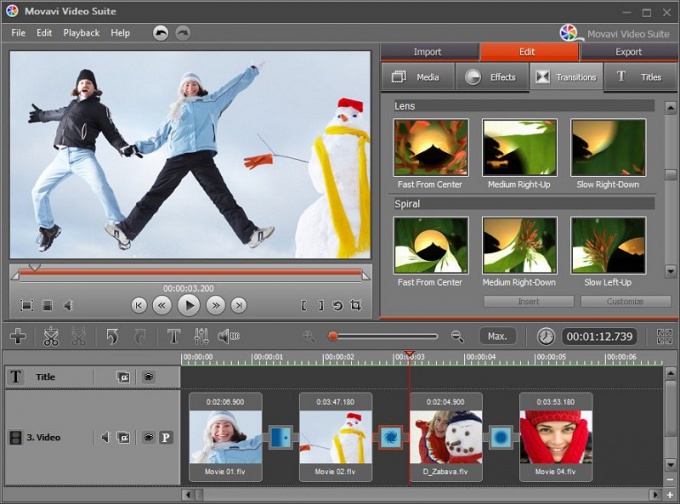Перед непосредственной работой с видеоредактором позаботьтесь о том, чтобы на вашем жестком диске было достаточно места для сохранения проекта и записи захваченного с веб-камеры видео.
Чтобы захватить видео, первым делом убедитесь, что веб-камера правильно подключена к вашему компьютеру или ноутбуку. После этого откройте программу и нажмите кнопку «Захватить видео». Появится окно, в котором необходимо выбрать устройство, с которого будет осуществляться захват видео, а также микрофон, в том случае, если необходимо записать звук. Когда все будет подготовлено, нажмите на кнопку «Начать захват». Как только процесс будет завершен, нажмите кнопку «Готово».
После того как видеоролик будет на жестком диске, добавьте видео в окно редактора. Далее при помощью ползунка выберите нужные фрагменты ролика. После этого потребуется установить указатель в тот участок, который необходимо редактировать и воспользоваться кнопкой «Разрезать фрагмент».
В том случае, если необходимо вырезать определенный фрагмент из видеоролика, следует нажать на кнопку «Установить левую границу», а затем «Вырезать фрагмент». Между выбранными фрагментами можно делать переходы. Чтобы сделать это, перейдите в раздел «Переходы». Выбрав понравившийся, просто переместите его в нужное место видеоролика. И не забудьте проверить работу перехода, нажав на кнопку «Воспроизвести».
Чтобы добавить к ролику титры, необходимо первым делом кликнуть по фрагменту, в который следует вставить текст. Далее требуется открыть вкладку «Титры», в которой введите в текстовое поле титры, настройте изображение и нажмите «Вставить». Местоположение титров на экране можно легко изменять, достаточно лишь передвинуть границы титров на экране. Также редактированию поддается время появления и затухания титров.
Чтобы оживить свой видеоролик, хорошим решением будет добавить в него какой-нибудь аудиоконтент. Для этого необходимо открыть проводник файлов, выбрать аудиофайлы, а затем просто перетащить их в графу «Аудио». Если требуется изменить громкость аудиозаписи, это можно сделать, открыв его настройки .
После того, как работа над созданием ролика будет закончена, откройте вкладку «Сохранить как видеофайл», выберите нужный формат и директорию, в которую будет сохранено видео.
Захват видео с веб-камеры
Чтобы захватить видео, первым делом убедитесь, что веб-камера правильно подключена к вашему компьютеру или ноутбуку. После этого откройте программу и нажмите кнопку «Захватить видео». Появится окно, в котором необходимо выбрать устройство, с которого будет осуществляться захват видео, а также микрофон, в том случае, если необходимо записать звук. Когда все будет подготовлено, нажмите на кнопку «Начать захват». Как только процесс будет завершен, нажмите кнопку «Готово».
Монтаж видео
После того как видеоролик будет на жестком диске, добавьте видео в окно редактора. Далее при помощью ползунка выберите нужные фрагменты ролика. После этого потребуется установить указатель в тот участок, который необходимо редактировать и воспользоваться кнопкой «Разрезать фрагмент».
В том случае, если необходимо вырезать определенный фрагмент из видеоролика, следует нажать на кнопку «Установить левую границу», а затем «Вырезать фрагмент». Между выбранными фрагментами можно делать переходы. Чтобы сделать это, перейдите в раздел «Переходы». Выбрав понравившийся, просто переместите его в нужное место видеоролика. И не забудьте проверить работу перехода, нажав на кнопку «Воспроизвести».
Добавление титров
Чтобы добавить к ролику титры, необходимо первым делом кликнуть по фрагменту, в который следует вставить текст. Далее требуется открыть вкладку «Титры», в которой введите в текстовое поле титры, настройте изображение и нажмите «Вставить». Местоположение титров на экране можно легко изменять, достаточно лишь передвинуть границы титров на экране. Также редактированию поддается время появления и затухания титров.
Вставка аудиодорожек
Чтобы оживить свой видеоролик, хорошим решением будет добавить в него какой-нибудь аудиоконтент. Для этого необходимо открыть проводник файлов, выбрать аудиофайлы, а затем просто перетащить их в графу «Аудио». Если требуется изменить громкость аудиозаписи, это можно сделать, открыв его настройки .
Сохранение ролика
После того, как работа над созданием ролика будет закончена, откройте вкладку «Сохранить как видеофайл», выберите нужный формат и директорию, в которую будет сохранено видео.
Видео по теме